USBキーボードを使用していて、突然「p」が「5」と打たれるようになってしましました。
なんかおかしいなと思いながら、マウスを使いインターネットをブラウジングしていました。
少し席を外していたら、PCの画面にロックが掛かり、解消するにはパスワードを入れて画面ロックを解除しなければなりません。
席に戻り、画面ロック解除の為パスワードを入力しましたが、パスワードが間違っていますと叱られてしまいました。
でも、画面ロックしないとなりません。さあ!どうする?
USBキーボードが効かない状況で画面ロックを解除する方法
USBキーボードが壊れた状態でこんな画面になっていたらどうします?
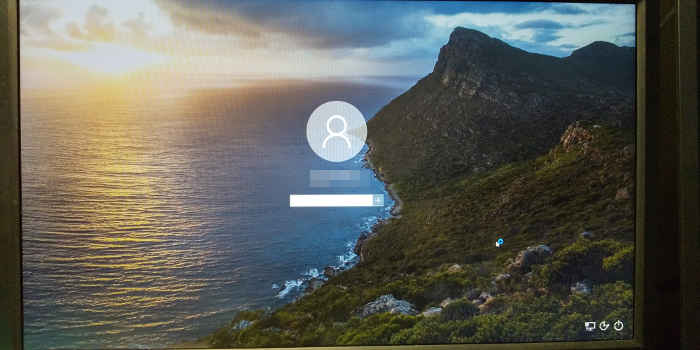
私、なにも気にせずいつものようにパスワードを入れたさー。
???パスワードが違うと返される。
気のせいだろうともう一度入れる。
結果は同じ、「パスワードが違います」。
CAPS LOCKかかっているのかと確かめる。
かかっていない。
では、ふつうにパスワード入れて何て打たれているかのぞき見マークを押すとそこには、私の頭で認識ていない予想外のパスワードが撃ち込まれておりました。
ああ、キーボードが壊れている。と漸く認識。
どうするべか。
このまま、強制的にシャットダウンすれば、キーボードが復活してくれるかもしれない。
しかし、それまでやっていた作業(DISKのIMAGEバックアップ)の確認ができていないのでできない。
さて、困りました。
画面ロックの解除をどうしてもせねばなりませぬ。
この状態で試せるのは画面右下に表示されている三つのアイコンの機能でできることを見て試さなければなりません。
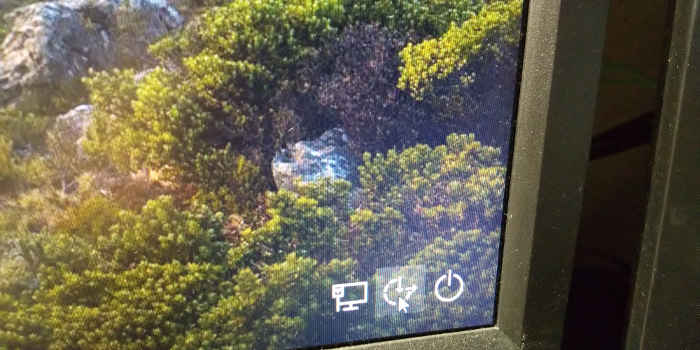
この画像の右端は電源に関するもので、さっきのシャットダウンの機能を使うときに押すとできる。
その隣の時計みたいなやつは使用経験なし。
左端は、たぶんネットがらみ。
でこの真ん中のアイコンにマウスポインタ―を移動させてみると「コンピューターの簡単操作」と説明が出てきました。簡単操作?

まあ、これしかすかえそうなもんがないのでクリックしてみました。すると・・・。
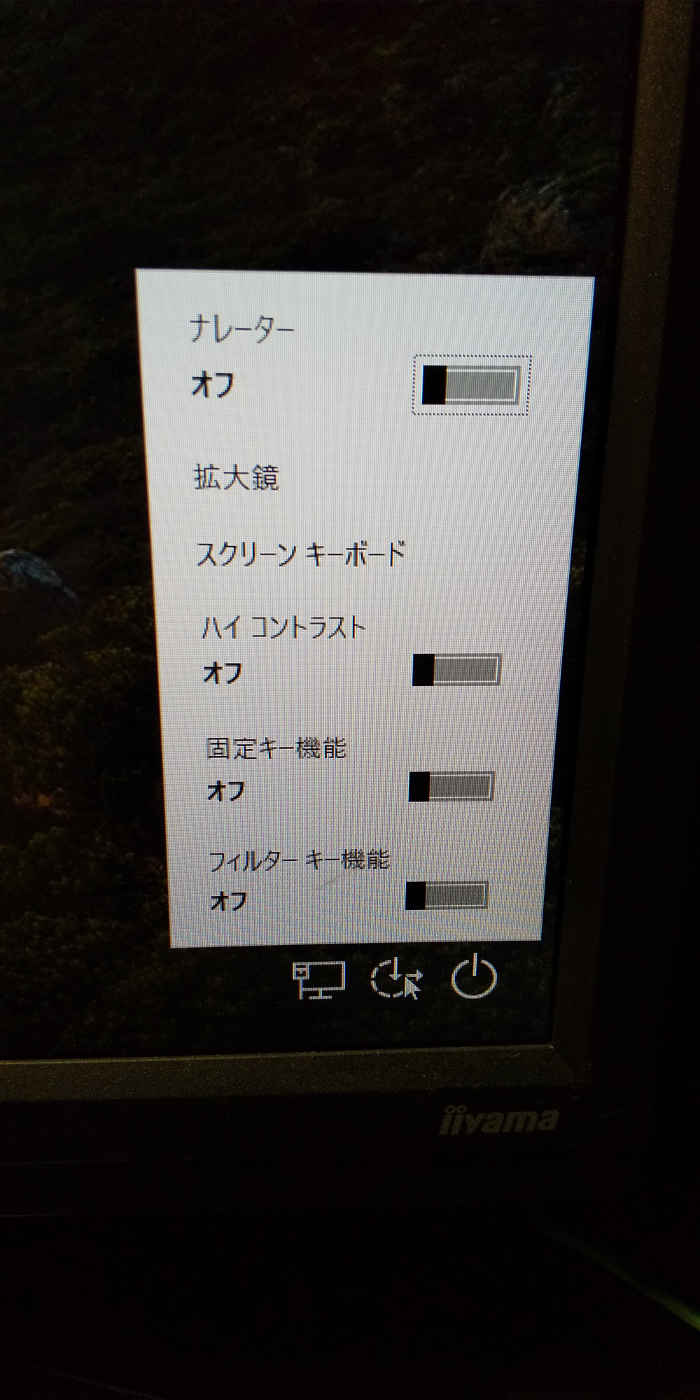
コンナン出ましたけど~(泉アツノ風)。
※泉アツノ
ここにはいろいろなんや分からん昨日が表示されていますが、なんやらよく見るとそこには「スクリーンキーボード」などという文言が光輝いて見える。
うーん、待ってました(僕にはまだ帰るところがあるらしい)やったね!
いそいそとこの「スクリーンキーボード」なるところをクリックしてみました。
そうしたらこのようになりました。

出ましたー!
じゃーん。これが救世主!「スクリーンキーボード」様が降臨されました。
で、マウスを「パスワード」打つダイアログにもっていきクリック。
その後、降臨されて間もない「スクリーンキーボード」様を使いパスワードをクリックしていきます。
全部入力後、のぞき見マークを増すすでクリックして入力されたパスワードが入っているか見てみる。
イェーイ!入った!
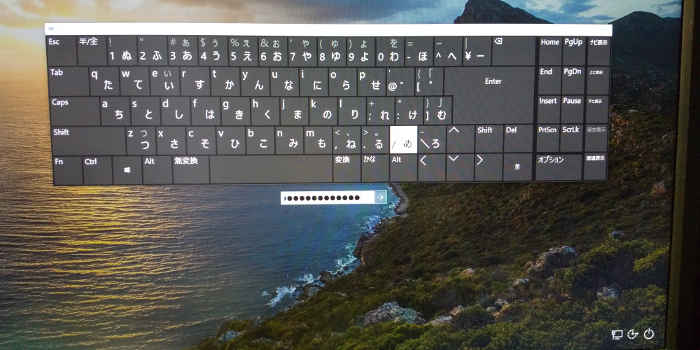
正しく入りました
この様態で、Enterをクリックすると画面ロックがめでたく解除されました。
フゥーッ。
まとめ
USBキーボードが使えない状況で画面ロックされた場合の回復法
回復手順
1.慌てない
2.電源を切ろうとしない
3.画面の右下にある3つのアイコンのうち真ん中をマウスでクリック
4.出てきた表示の中にある「スクリーンキーボード」をクリックする
5.画面に表示された「スクリーンキーボード」からパスワードを入力
6、Enterキーをクリック
7、画面ロック解除(解決)
このような手順で解決となります。